- Teil 1: So holen Sie Kontakte von der SIM-Karte auf das iPhone zurück
- Teil 2: So holen Sie gelöschte Kontakte aus Sicherungsdateien auf das iPhone zurück
- Teil 3: So holen Sie gelöschte Kontakte mit FoneLab für iOS auf das iPhone zurück
- Teil 4: Häufig gestellte Fragen zum Abrufen von Kontakten auf dem iPhone
Stellen Sie Ihre Daten einfach vom iPhone auf dem Computer wieder her.
Bewährte Methoden zum Wiederherstellen von Kontakten auf dem iPhone [Vollständige Anleitung]
 aktualisiert von Lisa Ou / 24 2021:09
aktualisiert von Lisa Ou / 24 2021:09Kontakte sind wichtige Daten, die Sie auf Ihrem iPhone speichern können, um eine Nachricht zu senden oder jemanden anzurufen, ohne jedes Mal die Telefonnummer eingeben zu müssen. Aber es gibt Zeiten, in denen Sie sie versehentlich oder unbeabsichtigt auf Ihrem Gerät löschen oder Ihre Kontakte auf irgendeine Weise nicht auf Ihrem iPhone vorhanden sind. Nun, es ist ein erschreckendes Szenario, wenn Sie dies versehentlich getan haben, da die Telefon- oder Kontakte-App auf dem iPhone keine Rückgängig-Schaltfläche hat und der Weg, Kontakte auf dem iPhone wiederherzustellen, nicht einfach ist. Sie benötigen das beste Werkzeug an Ihrer Seite und ein wenig Mühe, um Ihre Aufgabe zu erledigen. In diesem Artikel finden Sie drei bewährte Möglichkeiten, wie Sie Kontakte auf dem iPhone wiederherstellen können.
![Bewährte Methoden zum Wiederherstellen von Kontakten auf dem iPhone [Vollständige Anleitung]](https://www.fonelab.com/images/ios-data-recovery/how-to-get-contacts-back-on-iphone.jpg)

Führerliste
- Teil 1: So holen Sie Kontakte von der SIM-Karte auf das iPhone zurück
- Teil 2: So holen Sie gelöschte Kontakte aus Sicherungsdateien auf das iPhone zurück
- Teil 3: So holen Sie gelöschte Kontakte mit FoneLab für iOS auf das iPhone zurück
- Teil 4: Häufig gestellte Fragen zum Abrufen von Kontakten auf dem iPhone
Teil 1: So holen Sie Kontakte von der SIM-Karte auf das iPhone zurück
Wenn Sie einen Kontakt auf Ihrem iPhone gelöscht haben, können Sie ihn wiederherstellen, indem Sie Ihre SIM-Karte erneut einlegen, indem Sie sie für Personen importieren, die diese Kontakte zuvor auf einer SIM-Karte gespeichert haben. Beachten Sie jedoch, dass einige iPhone-Versionen wie iPhone 8, X und 11 die Übertragung von Kontakten vom Telefon auf die SIM-Karte nicht zulassen. Sie können die folgenden Methoden jederzeit ausprobieren, wenn Sie keine Ahnung haben, ob Sie Kontakte auf einer SIM-Karte haben oder nicht.
Schritte zum Wiederherstellen von Kontakten auf dem iPhone von der SIM-Karte:
Schritt 1Schalten Sie zuerst Ihr Gerät aus, öffnen Sie die SIM-Karten-Anschluss, und legen Sie Ihre SIM-Karte mit Kontakten ein. Stellen Sie sicher, dass es richtig sitzt, und überprüfen Sie die Kompatibilität Ihres iPhones mit der SIM-Karte, um Unterbrechungen des Vorgangs zu vermeiden.
Schritt 2Schalten Sie Ihr Gerät ein und gehen Sie dann zu Einstellungen und scrollen Sie nach unten und tippen Sie dann auf Kontakt. Tippen Sie danach auf Simkarten Kontakte importieren.
Schritt 3Wählen Sie danach den Ort in der Popup-Benachrichtigung aus. In unserem Fall tippen Sie auf die Auf meinem iPhone.
Schritt 4Es kann nur wenige Sekunden dauern, bis der Import Ihrer Kontakte von der SIM-Karte auf das iPhone abgeschlossen ist. Warten Sie, bis der Import abgeschlossen ist, und öffnen Sie dann die Kontakt app auf dem iPhone und prüfen Sie, ob alle Verbindungen importiert werden, und Sie sind fertig.
Mit FoneLab für iOS können Sie verlorene / gelöschte iPhone-Daten wie Fotos, Kontakte, Videos, Dateien, WhatsApp, Kik, Snapchat, WeChat und weitere Daten von Ihrem iCloud- oder iTunes-Backup oder -Gerät wiederherstellen.
- Stellen Sie Fotos, Videos, Kontakte, WhatsApp und weitere Daten mühelos wieder her.
- Vorschau der Daten vor der Wiederherstellung.
- iPhone, iPad und iPod touch sind verfügbar.
Teil 2: So holen Sie gelöschte Kontakte aus Sicherungsdateien auf das iPhone zurück
iCloud
iCloud ist eine integrierte Funktion von iOS-Geräten, die Musik, Fotos, Filme, Dokumente und andere Dateien wie Kontakte speichert. In diesem Fall können Sie sie mit der iCloud-Funktion auf Ihrem iPhone aus Ihrer iCloud abrufen, wenn Sie eine Sicherungsdatei erstellt haben oder neben der Synchronisierung von iCloud-Kontakten ohne Zurücksetzen vor dem Löschen.
Schritte zum Wiederherstellen gelöschter Kontakte mit iCloud Backup:
Schritt 1Gehen Sie zu Ihrem Einstellungen App und gehen Sie zur Allgemeines Sektion. Scrollen Sie nach unten und tippen Sie dann auf Zurücksetzen und Alle Inhalte zurücksetzen. Wenn Sie dazu aufgefordert werden, geben Sie Ihren iPhone-Passcode ein, um das Zurücksetzen Ihres Geräts zu bestätigen. Danach ist Ihr Gerät wieder wie neu und Sie müssen es als neues Gerät einrichten.
Schritt 2Konfigurieren Sie Ihr iPhone nach der Einrichtung so, dass alle Ihre Daten aus einem iCloud-Backup wiederhergestellt werden. Wählen Sie einfach ein aktuelles Backup aus der Liste aus, das Ihre Kontakte am besten enthält. Danach beginnt das iPhone beim Einrichten Ihres Geräts mit der Wiederherstellung Ihrer gelöschten Kontakte.
iTunes
iTunes ist ein Programm zum Erstellen einer Daten- oder Dateisicherung für ein iPhone, und dies ist eine der Methoden zum Verwalten von iOS-Daten auf einem iPhone. Vor diesem Hintergrund erhalten Sie gelöschte Kontakte schnell wieder auf Ihrem iPhone, wenn Sie mit dem iTunes-Programm ein Backup erstellt haben.
Schritte zum Wiederherstellen gelöschter Kontakte auf dem iPhone mit iTunes Backup:
Schritt 1Starten Sie zunächst iTunes auf Ihrem Computer. Verbinden Sie dann Ihr iPhone über ein USB-Kabel mit Ihrem Computer. Beachten Sie jedoch, dass Sie sicherstellen müssen, dass Ihr iTunes-Programm die aktualisierte Version ist.
Schritt 2Klicken Sie auf die Gerät Symbol oben im Bedienfeld und klicken Sie dann auf Wiederherstellen iPhone unter dem Zusammenfassung. Die Aktion fordert Ihr iPhone auf, alle Inhalte auf Ihrem iPhone wiederherzustellen, und wartet dann, bis das Gerät geladen ist, und Sie sollten Ihre gelöschten Kontakte wieder auf Ihrem iPhone sehen können.
Finder
Wenn Sie macOS 10.14 und aktualisierte Versionen verwenden, unterstützt Ihr Gerät die iTunes-App nicht mehr. Aus diesem Grund ist die Verwendung der Finder-App auf dem Mac zum Wiederherstellen gelöschter Kontakte auf Ihrem iPhone die beste Alternative und die dringend empfohlene Lösung für Mac-Benutzer. Diese Methode funktioniert jedoch nur, wenn Sie ein Backup erstellt haben, bevor sie auf Ihrem iPhone gelöscht wurden.
Schritte zum Wiederherstellen gelöschter Kontakte auf dem iPhone mit dem Finder:
Schritt 1Verbinden Sie Ihr iPhone über ein USB-Kabel mit dem Computer und öffnen Sie dann die Finder-App. Wenn die Vertrauen Sie diesem Computer Benachrichtigungs-Popup auf Ihrem Bildschirm, tippen Sie auf Vertrauen um fortzufahren, um eine Verbindung herzustellen.
Schritt 2Klicken Sie auf der Hauptoberfläche des Finders auf das iPhone-Symbol in der Seitenleiste und dann auf das Backup wiederherstellen. Wählen Sie schließlich die Vorschau der meisten Backups, die Ihre gelöschten Kontakte enthält, aus der Liste aus und klicken Sie auf Wiederherstellen, um mit dem Wiederherstellungsprozess fortzufahren.
Sie sollten jedoch wissen, dass die oben genannten Methoden nur funktionieren, wenn Sie vor dem Löschen ein Backup erstellt haben. Aber wenn Sie es leider verpasst haben, ein Backup zu erstellen, können Sie Ihre gelöschten Kontakte mit FoneLab für iOS immer noch auf dem iPhone wiederherstellen.
Mit FoneLab für iOS können Sie verlorene / gelöschte iPhone-Daten wie Fotos, Kontakte, Videos, Dateien, WhatsApp, Kik, Snapchat, WeChat und weitere Daten von Ihrem iCloud- oder iTunes-Backup oder -Gerät wiederherstellen.
- Stellen Sie Fotos, Videos, Kontakte, WhatsApp und weitere Daten mühelos wieder her.
- Vorschau der Daten vor der Wiederherstellung.
- iPhone, iPad und iPod touch sind verfügbar.
Teil 3: So holen Sie gelöschte Kontakte mit FoneLab für iOS auf das iPhone zurück
Es ist nicht einfach, gelöschte Kontakte auf das iPhone zurückzubekommen, und es scheint eine unmögliche Aufgabe zu sein, wenn Sie keinen Hintergrund oder kein Werkzeug haben, aber mit FoneLab für iOS, es ist eine mögliche Aufgabe. Mit diesem multifunktionalen Tool können Sie Ihre Kontakte in nur ein oder zwei Minuten schnell wieder auf Ihr iPhone übertragen, selbst wenn Sie ein Neuling sind. Es ist professionell gestaltet, um Ihre Erwartungen zu erfüllen. Damit können Sie gezielt und direkt gelöschte oder verlorene Dateien wiederherstellen von iOS-Geräten oder Sicherungsdateien in ein oder zwei Minuten auf Windows- und Mac-Computern. Außerdem können Sie vor der Wiederherstellung eine Vorschau detaillierter iOS-Daten (sowohl gelöschter als auch vorhandener Dateien) anzeigen.
Schritte zum Wiederherstellen gelöschter Kontakte auf dem iPhone mit FoneLab für iOS:
Schritt 1Laden Sie FoneLab für iOS von der offiziellen Website von FoneLab herunter und installieren Sie es auf Ihrem Computer. Nach der Installation wird es automatisch geöffnet, aber wenn nicht, doppelklicken Sie auf das Symbol auf Ihrem Desktop, um es zu öffnen.

Schritt 2Verbinden Sie Ihr iPhone über ein USB-Ladekabel mit dem Computer. Wenn die Vertrauen Tippen Sie auf das Popup-Fenster mit dieser Computerbenachrichtigung auf dem Bildschirm Vertrauen damit sich Ihr iPhone erfolgreich mit dem Computer verbinden kann.
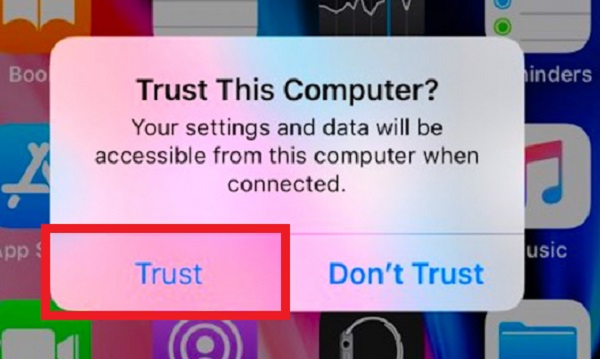
Schritt 3Klicken Sie auf der Hauptoberfläche des Programms auf die iPhone Datenrettung unter der Auswahl klicken Wiederherstellen von iOS-Gerät. Danach klicken Sie auf Scan starten um das Programm aufzufordern, den Inhalt Ihres Geräts zu scannen.

Schritt 4Klicken Sie nach dem Scannen Ihres Geräts im Seitenbereichsmenü auf Kontakt unter dem Nachrichten und Kontakte im seitlichen Menüfeld und es werden alle Kontakte auf Ihrem iPhone angezeigt. Danach im oberen Teil der Benutzeroberfläche statt Alles AnzeigenWählen Nur gelöschte anzeigen um nur gelöschte Kontakte anzuzeigen.
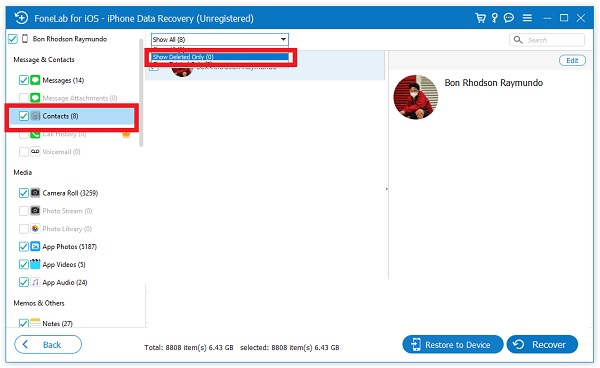
Schritt 5Abschließend von der Gelöschte Kontakte Auswahl, aktivieren Sie das Kontrollkästchen jedes gelöschten Kontakts und klicken Sie dann auf Entspannung Schaltfläche, um gelöschte Kontakte wieder auf Ihr iPhone zu bekommen.

Beachten Sie, dass Sie FoneLab für iOS auch verwenden können, um Datensicherungsdateien wiederherzustellen, ohne dass Ihre Daten überschrieben werden. Der einzige Unterschied bei der iPhone-Datenwiederherstellung besteht darin, dass Ihre Daten zuerst gesichert werden, bevor sie tatsächlich gelöscht werden.
Teil 4: Häufig gestellte Fragen zum Abrufen von Kontakten auf dem iPhone
1. Was ist eine SIM-Karte?
Die SIM-Karte ist ein kleiner tragbarer Speicherchip, der in verschiedenen Größen erhältlich ist und Informationen wie Kontakte und Nachrichteninhalte speichern kann. Wenn Sie die SIM-Karte von Ihrem iPhone entfernen, können Sie keine Textnachrichten senden, keine Anrufe tätigen und andere unterstützte Aufgaben ausführen.
2. Gibt es einen kürzlich gelöschten Kontaktordner in der iPhone Phone App?
Leider unterstützt die Telefon-App auf dem iPhone, in der Sie Kontakte speichern können, kürzlich gelöschte Ordner nicht. Aus diesem Grund sollten Sie beim Löschen Ihrer Kontakte vorsichtig sein oder sie möglicherweise versehentlich gelöscht haben. Probieren Sie FoneLab für iOS aus, um sie zurückzubekommen. Die Schritte sind oben erwähnt.
Daher wissen Sie nach dem Durcharbeiten dieses Artikels mit Sicherheit, dass es keine schwierige Aufgabe ist, gelöschte Kontakte wieder auf Ihr iPhone zu bringen, wenn Sie ein zuverlässiges Tool haben, das Ihnen hilft. Mit FoneLab für iOS, als Ihr zuverlässiger Problemlöser, gibt es keine Schwierigkeiten, gelöschte Kontakte auf Ihrem iPhone wiederherzustellen. Alles, was Sie tun müssen, ist, die oben genannten Schritt-für-Schritt-Anleitungen zu befolgen, und Sie können loslegen.
Mit FoneLab für iOS können Sie verlorene / gelöschte iPhone-Daten wie Fotos, Kontakte, Videos, Dateien, WhatsApp, Kik, Snapchat, WeChat und weitere Daten von Ihrem iCloud- oder iTunes-Backup oder -Gerät wiederherstellen.
- Stellen Sie Fotos, Videos, Kontakte, WhatsApp und weitere Daten mühelos wieder her.
- Vorschau der Daten vor der Wiederherstellung.
- iPhone, iPad und iPod touch sind verfügbar.
